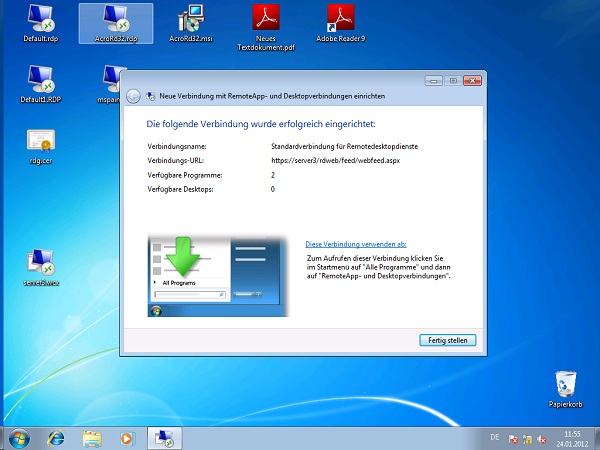RemoteAPP- und
Desktopverbindungen
Remotedesktopdienste
Bereitstellung von virtuellen Desktop über RDP Webzugriff
Windows
7 und Server 2008 R2 bieten die Möglichkeit, RemoteApp- und Desktopverbindungen
über die Systemsteuerung zu erstellen. RemoteApp und Desktopverbindungen können
erstellt, gelöscht und verwaltet werden.
Wurden Verbindungen auf diesem Weg eingerichtet, wird im Startmenü der Ordner
RemoteApp- und Desktopverbindungen mit der RemoteApp erstellt.
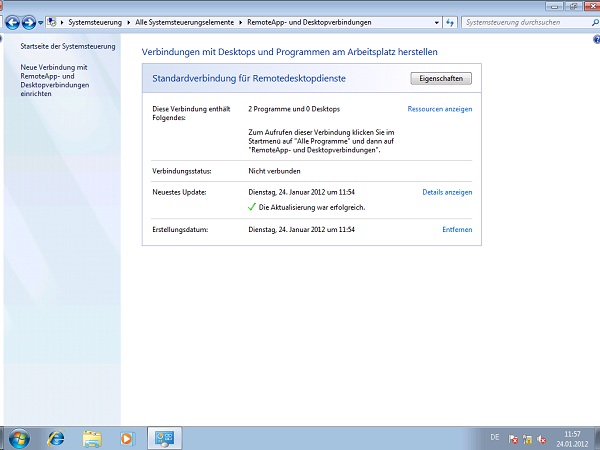
Um eine
RemoteApp-verbindung zu erstellen starten Sie die Systemsteuerung.
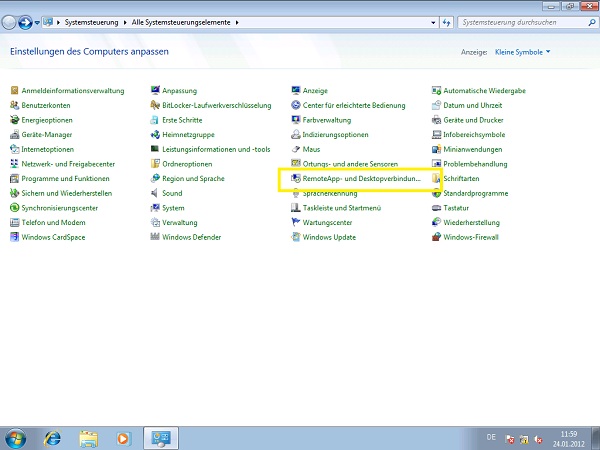
Wählen
Sie RemoteApp- und Desktopverbindungen.
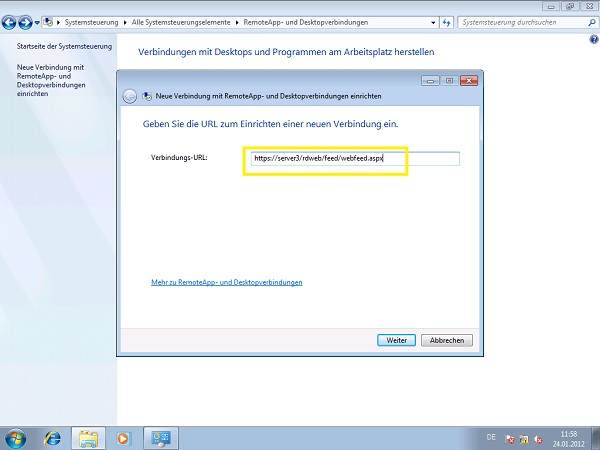
Klicken
Sie in der linken Spalte auf Neue
Verbindung mit RemoteApp- und Desktopverbindung einrichten.
Geben
Sie die URL der Verbindung ein. https://Name
des Server/rdweb/feed/webfeed.aspx > Weiter
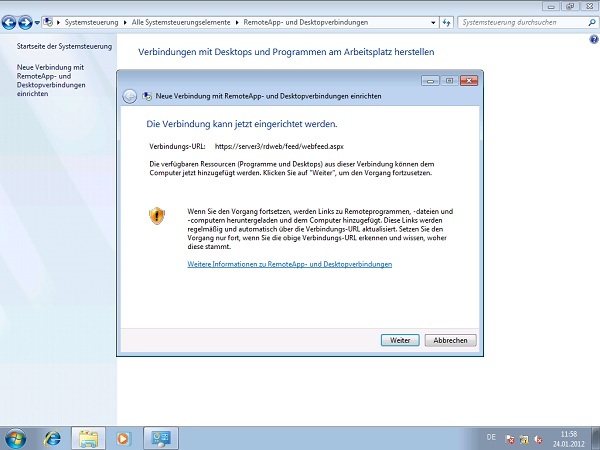
Im
folgenden Fenster klicken Sie auf Weiter
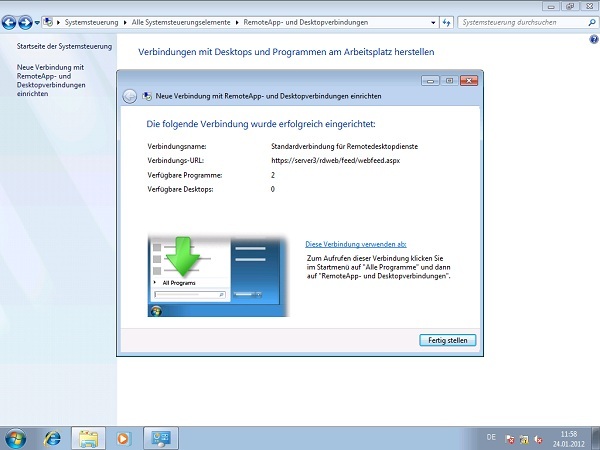
Wenn die
Verbindung eingerichtet wurde wird es im folgenden Fenster gemeldet und
angezeigt, das die RemoteApp im Startmenü > Alle Programme > RemoteApp-
und Desktopverbindungen aufgerufen werden kann. Fertig stellen
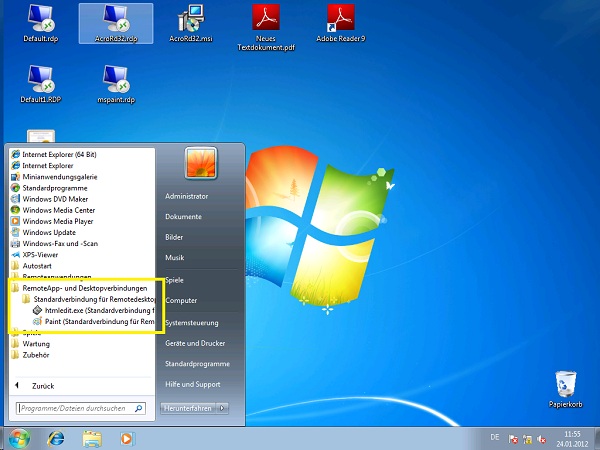
Diese
Verbindung kann auch mit Hilfe von Konfigurationsdateien erstellt werden.
Um eine
Konfigurationsdatei zu erstellen öffnen Sie auf dem Remotedesktop-Sitzungshostserver
die Konsole Remotdesktopverbindungs-manager (der Rollendienst
Remotedesktop-Verbindungsbroker muss installiert sein).
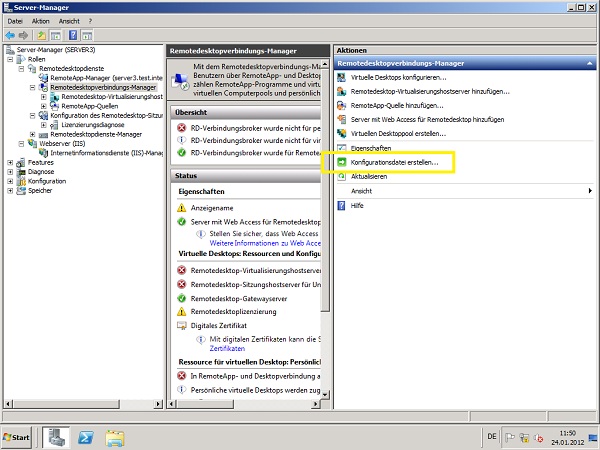
Klicken
Sie im Aktionsmenü auf Konfigurationsdatei
erstellen
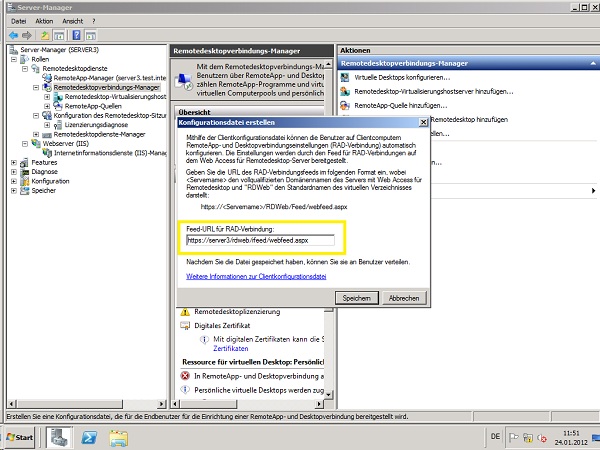
Geben
Sie die URL der Verbindung ein. https://Name
des Server/rdweb/feed/webfeed.aspx > Speichern
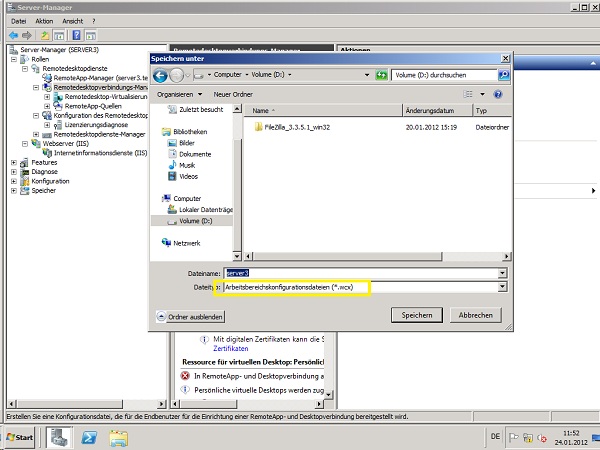
Geben
Sie Name und Pfad für die Datei an. Es wird eine Datei des Typ .wcx erstellt.
Kopieren
Sie die Datei auf den Computer und führen Sie die Datei mit einem Doppelklick
aus.
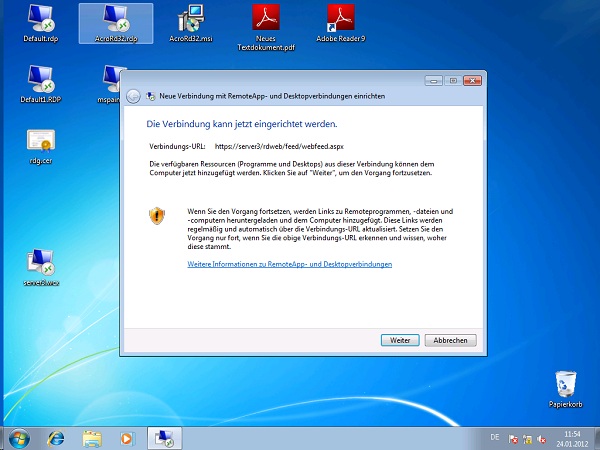
Der
Assistent zum Einrichten der Verbindung wird gestartet. Weiter